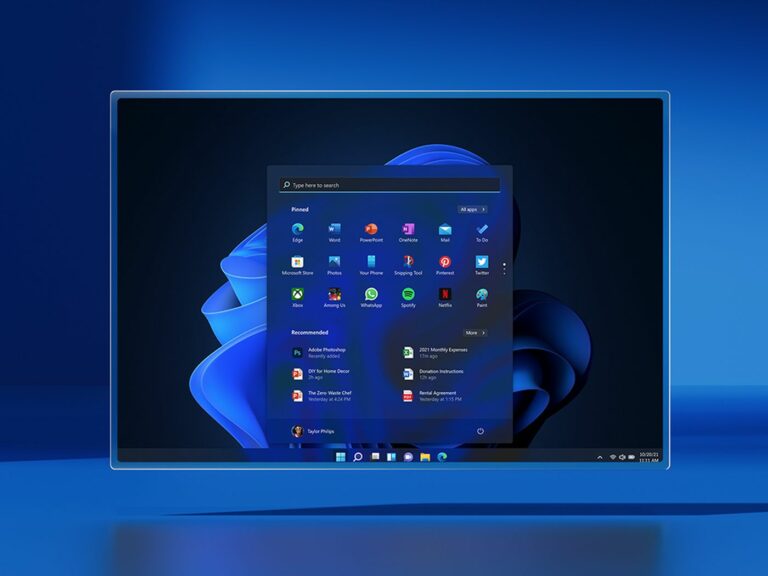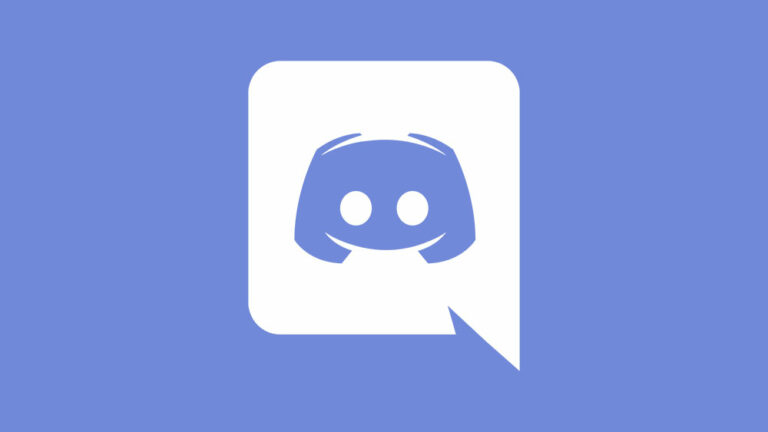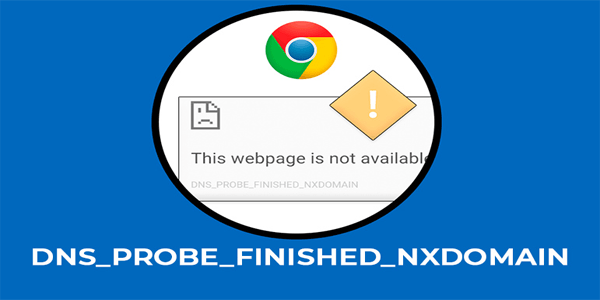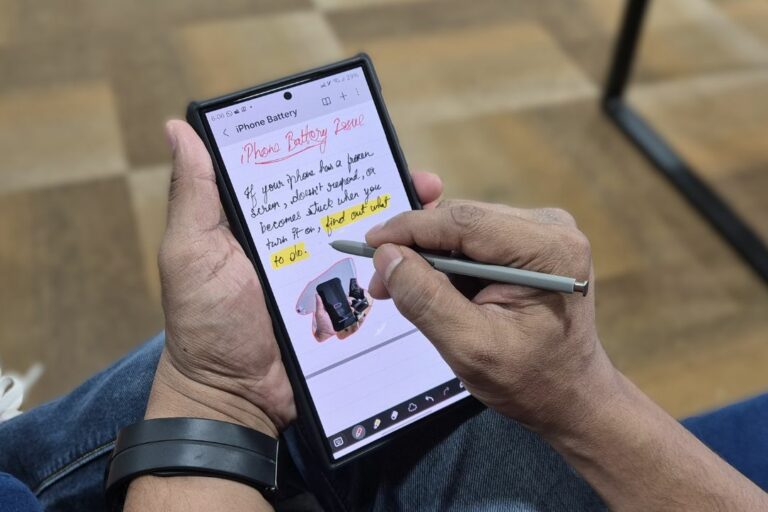Как да излезете от Netflix на вашия Amazon Fire Stick
Netflix е широко популярна платформа за стрийминг, която може, заедно с други платформи от този вид, да замени телевизията, както я познаваме. Лесен за използване и удобен, единственото нещо, от което се нуждаете, за да предавате поточно съдържание в Netflix, е солидна интернет връзка и носител (телевизор, цифрово устройство за стрийминг, смартфон).

Можете лесно да получите достъп до платформата с всяко от Fire TV устройствата на Amazon, включително минутния Firestick. Въпреки това може да искате да излезете от акаунта си, ако пътувате или сменяте устройство. Ето как да излезете от вашия Firestick.
Защо да излезете?
Программы для Windows, мобильные приложения, игры - ВСЁ БЕСПЛАТНО, в нашем закрытом телеграмм канале - Подписывайтесь:)
След като се абонирате за Netflix, можете да регистрирате до 6 устройства в един акаунт. Това означава, че до шест души могат да използват акаунта, за да стриймват любимото си съдържание, което е много удобно.
Всичко обаче зависи от вашия план. Колкото по-евтин е планът, толкова по-малко устройства ще можете да стриймвате паралелно. Това означава, че може да не можете да предавате поточно на повече от две устройства едновременно, ако имате един от най-основните планове.
Като собственик на акаунта може да искате да излезете от акаунта на друг потребител. Като потребител на акаунт може да искате да излезете от него и да освободите място за някой друг. Каквато и да е причината, ще искате да знаете как да излезете от акаунта си в Netflix на Firestick.
Друга възможност е да сте закупили ново устройство и да искате да излезете от старото. Също така е удобно да излезете, ако отивате на почивка и ще използвате Firestick на хотела.

Излизане от устройството
Опцията „излизане“ трябва да е ясно видима на всички устройства, но по някаква странна причина Netflix направи процеса на излизане малко труден. За да влошат нещата, опцията за излизане като такава не съществува в приложението Netflix.
За щастие има начин да излезете. Може да не е очевидно, но е доста просто и ясно, стига да знаете къде да търсите.
- Отидете на началния екран на вашия Firestick и отворете Настройки.
- В следващото меню изберете Приложения, последвано от Управление на всички инсталирани приложения.
- Намерете Netflix в списъка, изберете го и след това щракнете върху Изчистване на данните.
Това на практика ще ви излезе от Netflix.

Излизане от всички устройства
Има обаче шансове, че вече не искате никакви усложнения – искате Вашият Netflix за себе си и никой не трябва да може да ви спре. И никой наистина не може да ви спре, защото можете да излезете от всички свързани устройства наведнъж.
Добрата новина е, че тук няма да се налага да се справяте с дистанционното Firestick. Всичко, от което наистина се нуждаете, е уеб браузър. Това означава, че можете да излезете от всяко устройство, което в момента е влязло във вашия Netflix чрез вашия компютър или вашия смартфон.

За да направите това, просто отидете на Netflix.com и отидете в горния десен ъгъл – щракнете или докоснете иконата на профила и след това изберете Вашия акаунт. Сега превъртете надолу до секцията Настройки и намерете опцията Изход от всички устройства. Кликнете или го докоснете и потвърдете, като изберете Изход.
Можете да направите това и от мобилния си браузър, но използването на приложението за iOS/Android е много по-лесно. Просто отворете приложението, докоснете иконата в горния ляв ъгъл (три хоризонтални линии) и отидете до Акаунт. Докоснете го, изберете опцията Изход от всички устройства и след това изберете Изход, за да потвърдите.
Трябва да имате предвид обаче, че въпреки че този метод ще работи на всички въпросни устройства, може да отнеме до 8 часа, за да може всяко устройство да излезе успешно.
Излизане от Firestick
Знайте, че излизането от вашия Firestick, който използвате за поточно предаване на Netflix, няма непременно да ви излезе от самия акаунт в Netflix. Въпреки това може да искате да излезете от Firestick по много причини.
Например, може би просто искате да гледате Netflix с друг акаунт в Amazon. Вашият Firestick може да е дошъл предварително регистриран във вашия акаунт в Amazon, но вие искате да използвате различен в него.
За да направите това, първо ще трябва да излезете от текущия акаунт на устройството. Имайте предвид, че излизането ще изтрие вашите лични данни и приложения от устройството.

За да излезете, уверете се, че Firestick е свързан към вашия телевизор и че двете устройства са включени. Отидете в Настройки на вашия Firestick и след това отворете Моят акаунт. Намерете и изберете Amazon Account и щракнете върху De-register. Това е почти всичко. Сега можете да добавите друг акаунт в Amazon и да използвате приложението Netflix в него.
често задавани въпроси
Какво мога да направя, за да изтрия Netflix на Firestick, който вече не използвам?
Ако сте дали Firestick на някой друг и сте забравили да премахнете акаунта си в Netflix, можете да използвате метода по-горе, за да излезете от всички устройства. Но вероятно е по-добра идея да дерегистрирате Firestick изцяло.
Ако дерегистрирате своя акаунт в Amazon от вашия Firestick, цялата информация за вашия акаунт също ще бъде премахната.
Изход от Firestick Netflix
Нито едно от тези решения не е очевидно или интуитивно, но всички са доста прости. Както споменахме, всичко, от което наистина се нуждаете, е да знаете къде да търсите. Независимо дали искате да излезете от акаунта си в Netflix на Firestick, да излезете от всички устройства, които го използват, или просто искате да влезете в различен акаунт в Amazon, за да предавате поточно филм, тази статия ще ви помогне.
Намерихте ли сами опцията за излизане? Трябваше ли да следвате указанията, изложени тук? Защо мислите, че Netflix е усложнил ненужно целия процес на излизане? Чувствайте се свободни да питате и обсъждате по-долу.
Программы для Windows, мобильные приложения, игры - ВСЁ БЕСПЛАТНО, в нашем закрытом телеграмм канале - Подписывайтесь:)